VPN是什麼? VPN虛擬私人網路的優缺點

VPN是什麼? VPN有哪些優缺點?接下來,我們和WebTech360一起探討VPN的定義,以及如何在工作中套用這種模式和系統。
在微軟的Windows Vista作業系統中,DreamScene允許為電腦設定動態背景,但 8 年後,它在Windows 10上仍然不可用。
為什麼說這項習俗在過去幾年代表著一種倒退,我們又能做些什麼來改變這種狀況呢?
動態螢幕和動態桌布的優缺點
如果您正在將動態螢幕用於其他一些裝置(如智慧型電視、Android 手機或平板電腦),並發現它們使動態螢幕顯示更加有趣。您的智慧型手機將不再提供那些平淡無味、無法觸及的照片,而是帶來更生動的影像,例如慢動作或遊動的魚...
然而,有些人認為這些背景並不實用,只是吸引眼球。
動態壁紙非常棒,但它們會在某些設備上引起一些問題。除了需要直接供電的裝置外,動態桌布也讓其愛好者擔心手機的電池效能。
筆記型電腦或平板電腦等電池供電的裝置可能會發現 Windows 10 中的動畫會消耗電量,影響效能和電池壽命。但在擔心這個問題之前,讓我們先看看如何在高於 Vista 的 Windows 版本中設定動態桌布。
在 Windows 上建立動畫螢幕
新一代 Windows 中的個人化選項——在 Windows 7 之後又邁出了一大步。當然,您可以設定與您的 Microsoft 帳戶同步的壁紙,將您熟悉的桌面從您的電腦推送到登入您的帳戶的其他設備,還可以調整背景大小和排列背景,但螢幕上的選項會大大減少。
您已經知道如何在 Windows 8 和 10 中復原 Vista/7 Aero 主題,也可以還原側邊欄和小工具。雖然 DreamScene 僅支援 Windows Vista 在桌面上新增動畫壁紙,但 Windows 10 中還有另一個功能可以做到這一點。
對於 Windows XP 用戶,如果您尚未升級(您真的應該升級!),您仍然可以使用 DreamScene XP 添加桌布和螢幕保護程式。
在 Windows 7 上恢復動態壁紙
第一個選項是還原先前的Windows 7動態壁紙系統。
首先,從 Windows Club 中選擇DreamScene Activator並提取內容(解壓縮)。在Windows 7 DreamScene Activator 1.1資料夾中,您將找到檔案DreamScene Activator.chn
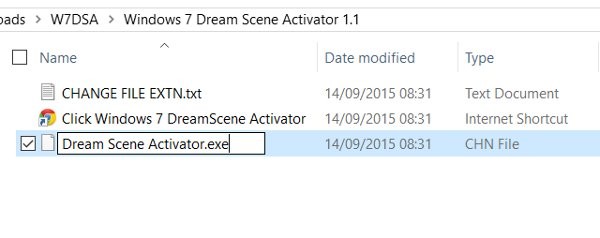
在Windows 資源管理器中,開啟檔案>選項>查看,然後找到並取消選取隱藏已知檔案類型的副檔名選項的核取方塊。按一下“確定”進行確認,然後返回資源管理器窗口,右鍵單擊DreamScene Activator.chn並將“ chn ”更改為“ exe ”,因此檔案名稱現在為DreamScene Activator.exe。
雙擊該檔案以啟動它,然後選擇啟用 DreamScene。從那裡,您可以透過右鍵單擊並選擇「設定為桌面背景」將 WMV 或 MPG 影片用作桌面背景。
適用於 Windows 7 和 8 的 Stardock DeskScapes
Stardock DeskScapes 的評價低於 DreamScene,但對於 Windows 7 用戶來說,它是另一個有趣的選擇,您需要花費 9.99 美元才能試用該應用程式 30 天。
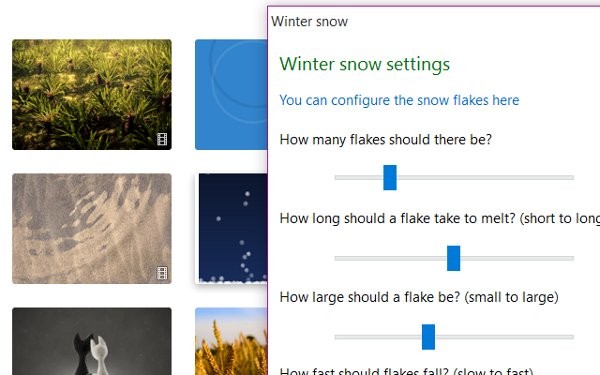
下載並安裝 Stardock DeckScapes 的試用版。安裝後,選擇您喜歡的自訂(可試用 30 天)並輸入您的電子郵件地址以繼續。將提供幾個電子郵件偏好選項。請注意,最好在按一下「提交」之前取消選取兩個複選框。
完成後,返回應用程式並選擇繼續開始使用試用版。在這裡您將看到視訊壁紙和一些其他動畫。首先,選擇所需的圖像,然後調整設定以將其設定為壁紙。其他動態桌布可以從 Stardock 網站下載。
為 Windows 10 設定動態桌布
方法一:使用 RainWallpaper 建立動畫壁紙
預設情況下,電腦系統只允許使用者將靜態影像設定為電腦桌布。然而,有些人希望刷新電腦介面,使用動畫甚至影片作為電腦桌布。
RainWallpaper 是一款適用於 Windows 電腦的動畫安裝工具,同時也有許多不同的編輯自訂功能。我們可以選擇網站上的3D、2D、動畫圖像、影片來設定為電腦上的動畫桌布。此外,該工具還在螢幕上帶來獨特的滑鼠效果。
要使用 RainWallpaper,您的電腦必須是 Windows 7 或更高版本。必須啟用 Windows 7 Aero 效果。最低 1 GB RAM、HD Graphic 4000 或更高版本的顯示卡。玩遊戲時或開啟全螢幕應用程式時,動態桌布將會暫停以節省系統資源。可用於寬高比 16:9、21:9、16:10、4:3。支援視訊格式mp4、webm、avi、m4v、mov、wmv。
步驟1:
使用者造訪下面的連結將 RainWallpaper 工具下載到他們的電腦。將有2個版本:需要安裝和無需安裝即可使用。
http://rainysoft.cc/rainwallpaper.html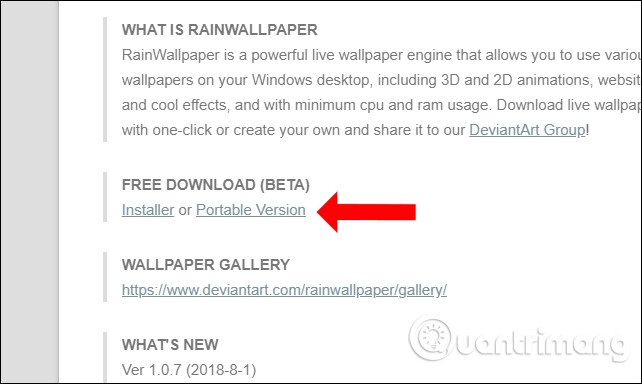
第 2 步:
點擊 exe 檔案即可在您的電腦上安裝該工具。一旦安裝,電腦將立即套用隨機動態桌布。
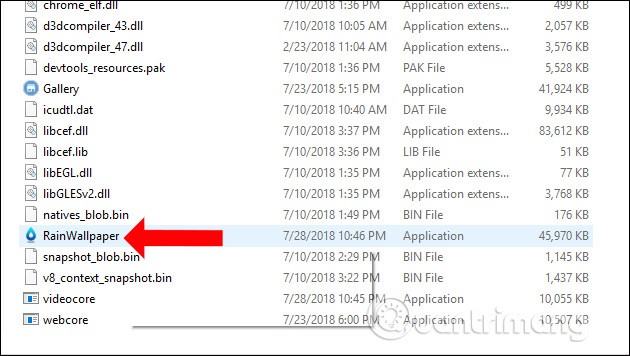
步驟3:
RainWallpaper 介面將如下圖所示。在最左側的水平欄上,您將看到兩個主要圖示:發現和我。
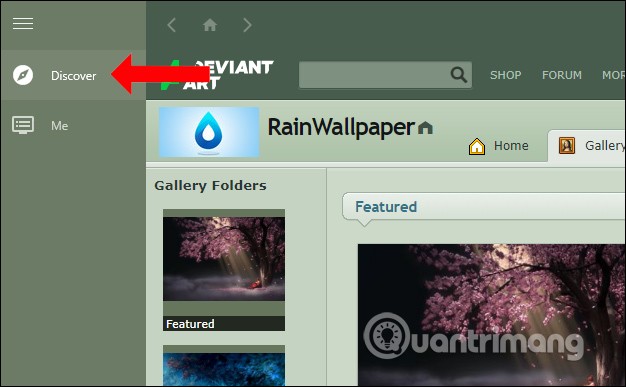
Discover將出現在介面頂部,並帶有開發商 DeviantArt 的主題。在這個介面中,使用者可以點選自己想要的主題,也可以��過風景、動畫、遊戲等主題進行搜尋。
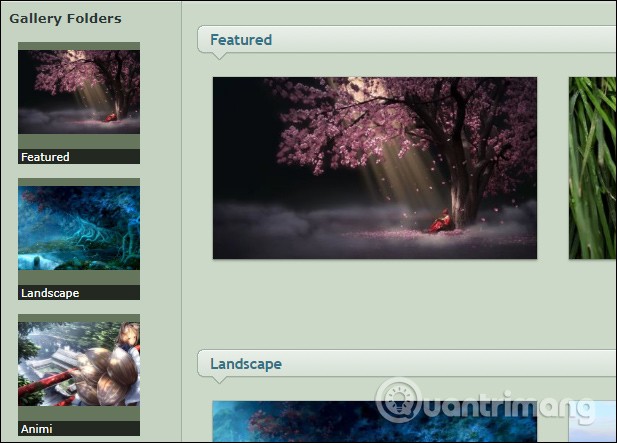
步驟4:
選擇您喜歡的壁紙並點擊它,您將在介面右側看到下載按鈕。
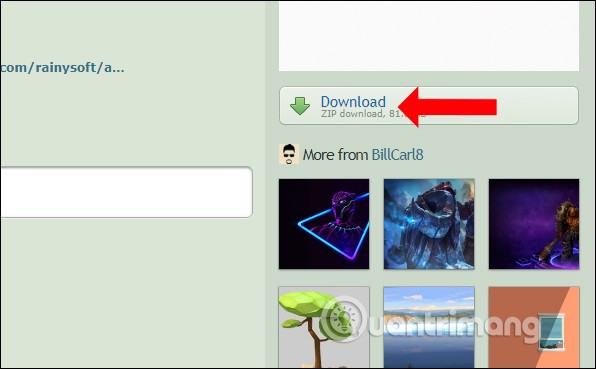
步驟5:
接下來點擊介面左上角的「我」圖標,可以看到所有可用的桌布和正在下載的桌布。壁紙越大,加載所需的時間越長。
要使用下載的主題或任何主題,只需單擊它。
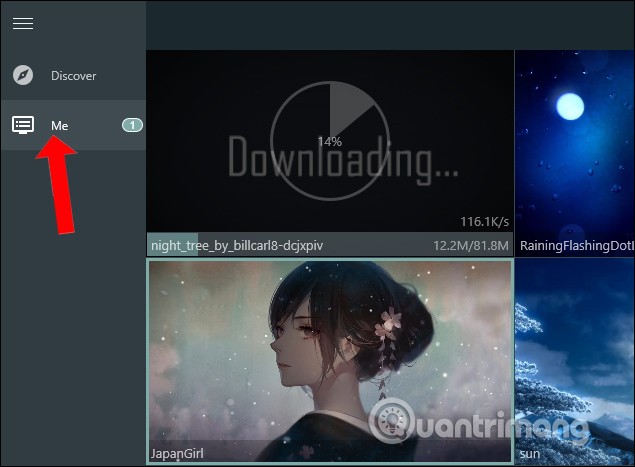
步驟6:
此外,右鍵單擊主題時,我們將看到一個選項清單。例如,強制載入將加速背景效果的動畫。
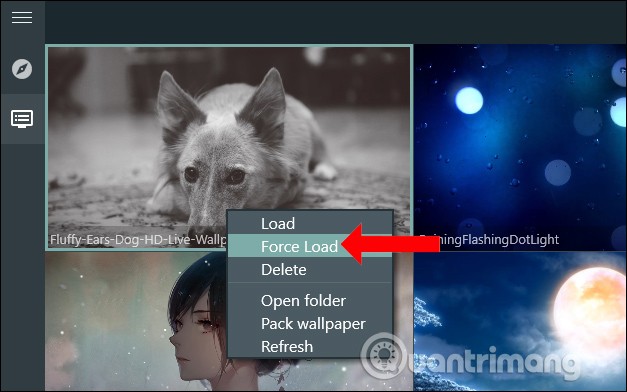
按一下「開啟資料夾」將開啟包含主題的資料夾。在本節中,您還可以添加壁紙的靜止圖像,並在將壁紙應用到電腦之前預覽壁紙移動的影片。動態桌布截取的靜態影像尺寸較大,畫質精美。
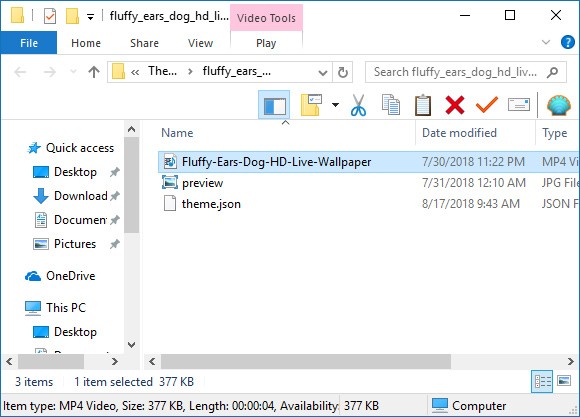
步驟7:
如果您不想將桌布保存在 Me 資料夾中,請右鍵單擊並選擇刪除。
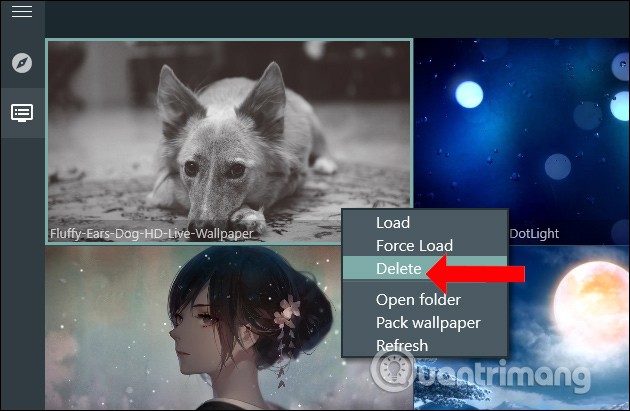
步驟8:
接下來,我們右鍵單擊任務欄中的 RainWallpaper 圖標,然後選擇「設定」。
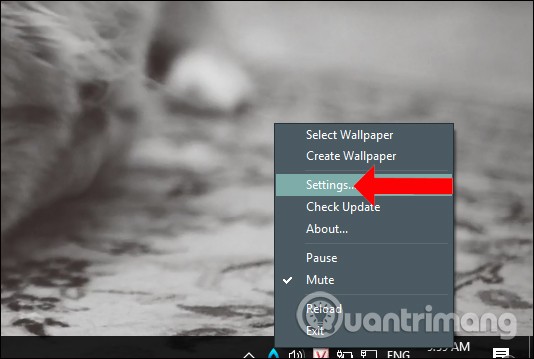
預設情況下,該工具將隨 Windows 啟動,如果要關閉它,請按一下電腦啟動時自動運行並將其切換到關閉模式。點擊下面的“應用”以儲存變更。

步驟9:
此外,當您右鍵單擊實用程式圖示時,將會有一個額外的靜音選項,可開啟或關閉帶有聲音的桌布的聲音。暫停按鈕可暫停壁紙移動。
當您按下「退出」時,動態桌布將會消失並返回電腦上的上一個桌布。
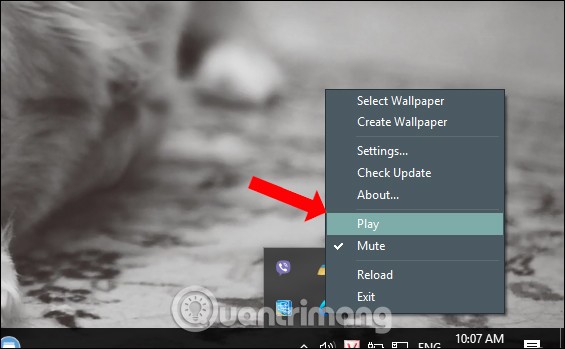
增加使用 RainWallpaper 工具刷新電腦上的桌布介面的新方法。動畫壁紙取自視頻,因此我們可以輕鬆停止壁紙的移動和聲音。不過對於配置較弱的電腦來說,還是應該選擇容量較小的壁紙。
方法 2:使用視訊桌布工具
除了選擇 DreamScene 之外,您還可以使用Video Wallpaper。從主頁下載視訊桌布將獲得一個 ZIP 文件,因此您需要在啟動之前解壓縮該文件。
這不是一個免費工具(註冊>獲取完整版,獲取完整版需要花費 19.95 美元)但我們將使用免費試用版來評估該軟體。
安裝完成後,點擊執行應用程式的選項,在您的瀏覽器中它將引導至連結https://www.push-entertainment.com/video-wallpaper/,點擊下載影片桌布按鈕並下載一張或兩張所需的桌布。它們是 WMV 文件,因此您可以盡情創建自己的桌布。
下載完成後,返回視訊桌布應用程式並點擊+圖示將下載的影片新增至應用程式。如果您將所有內容儲存到單獨的資料夾中,請按一下「將影片從資料夾新增至播放清單」按鈕。視訊桌布將開始「播放」第一個視訊桌布。在這裡,您可以啟用/停用新增的桌布的混合,或只開啟一個影像,新增延遲,然後使用混合模式。
如果您真的喜歡該應用程序,請使用Windows 啟動選項中的啟動選項,如果您擔心對電池的影響,則應在使用電池時檢查睡眠模式。
方法 3:使用 Wallpaper Engine
Wallpaper Engine 是一款小型軟體,您可以在 Steam 商店以 3.99 美元的價格購買。其目的很簡單:使用和創建動態壁紙,並訪問數千個免費的社區創建的壁紙,只需單擊按鈕即可下載。
Wallpaper Engine 上的壁紙有幾種不同的類型。在基本層面上,您可以從 4 種不同類型的桌布中進行選擇:動態桌布(即具有移動效果的桌布)、視訊桌布、應用程式桌布和網站桌布。
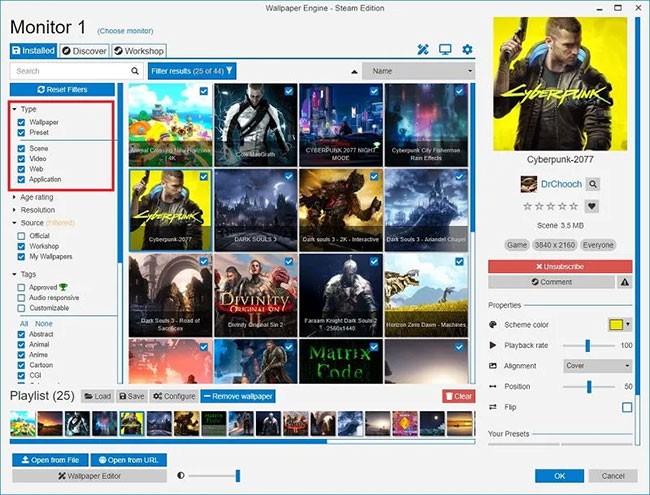
動態桌布可以具有 2D 或 3D 動畫以及遊標效果。這些動畫類型範圍很廣,例如漣漪水、陽光、雨水等。應用程式桌布可以像音樂波浪效果或時鐘一樣簡單,也可以是完全互動的遊戲式體驗。
此外,Wallpaper Engine 還提供色彩自訂和對多種寬高比和多顯示器設定的支持,在遊戲過程中直觀地暫停以節省效能,甚至與 Razer Chroma 和 Corsair iCUE 相容。此外,還有大量設定可以自訂效能,以及動態桌布的運行時間和不運行時間。

Steam Workshop 對 Wallpaper Engine 的支援也令人印象深刻。 Workshop 上有超過 700,000 張免費壁紙可供選擇,因此無論您只是在尋找動漫壁紙還是寧靜的自然壁紙,都有很多可供選擇。
下載並安裝Wallpaper Engine後,打開應用程序,您將進入主畫面。從這裡,您只需單擊一兩下即可完成任何您想做的事情。
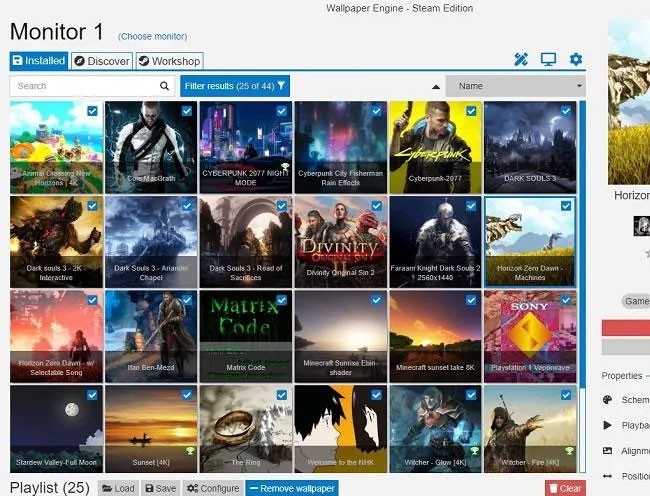
- 螢幕中間的大網格包含所有壁紙,您可以透過點擊選項來切換壁紙。
- 螢幕底部是播放清單控制。只需單擊要添加到播放清單的每個壁紙左上角的複選框即可。
- 要配置播放列表,只需點擊螢幕底部的配置按鈕。
- 選擇桌布後,此桌布的屬性將顯示在螢幕右側。您可以從這裡配置單獨的壁紙。
若要尋找內建預設選項以外的桌布,您必須前往Workshop,可透過點擊螢幕左上角的Workshop標籤進行存取。
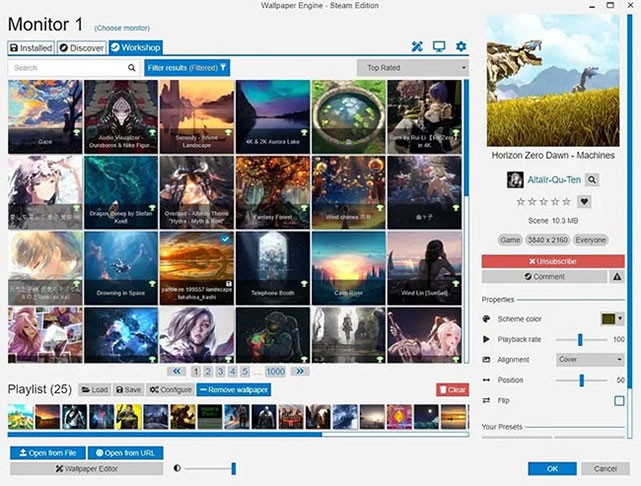
在「創意工坊」標籤中,您可以搜尋任何您想要的壁紙,並按解析度、評級、寬高比、桌布類型等篩選桌布。要下載壁紙,只需點擊桌布並點擊螢幕右側的紅色「訂閱」按鈕,桌布就會開始下載。
如您所見,使用 Wallpaper Engine 可以輕鬆地在 Windows 中設定動態桌布。此外,您還可以使用這些壁紙更換器應用程式每天更換壁紙。您還可以添加精彩的螢幕保護程序,以在螢幕上顯示更多精美的圖像。
您真的需要 Windows 中的視訊桌布嗎?
這些小玩意兒看起來很有趣,但有些人發現它們沒什麼實際用途,只是電腦的裝飾品。也許使用像DesktopEarth這樣的自動桌布更新程式是更好的選擇?
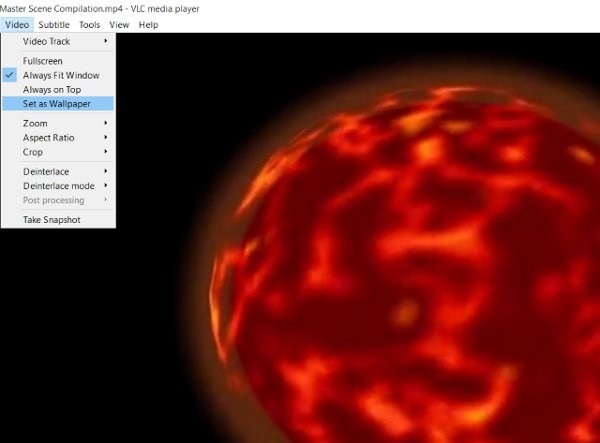
同時,如果您正在猶豫是否使用付費應用程式來升級 Windows 中已經內建的功能,還有其他選擇,例如 VLC 和 Desktop Movie。
VPN是什麼? VPN有哪些優缺點?接下來,我們和WebTech360一起探討VPN的定義,以及如何在工作中套用這種模式和系統。
Windows 安全中心的功能遠不止於防禦基本的病毒。它還能防禦網路釣魚、攔截勒索軟體,並阻止惡意應用運作。然而,這些功能並不容易被發現——它們隱藏在層層選單之後。
一旦您學習並親自嘗試,您就會發現加密非常容易使用,並且在日常生活中非常實用。
在下文中,我們將介紹使用支援工具 Recuva Portable 還原 Windows 7 中已刪除資料的基本操作。 Recuva Portable 可讓您將其儲存在任何方便的 USB 裝置中,並在需要時隨時使用。該工具小巧、簡潔、易於使用,並具有以下一些功能:
CCleaner 只需幾分鐘即可掃描重複文件,然後讓您決定哪些文件可以安全刪除。
將下載資料夾從 Windows 11 上的 C 碟移至另一個磁碟機將幫助您減少 C 碟的容量,並協助您的電腦更順暢地運作。
這是一種強化和調整系統的方法,以便更新按照您自己的時間表而不是微軟的時間表進行。
Windows 檔案總管提供了許多選項來變更檔案檢視方式。您可能不知道的是,一個重要的選項預設為停用狀態,儘管它對系統安全至關重要。
使用正確的工具,您可以掃描您的系統並刪除可能潛伏在您的系統中的間諜軟體、廣告軟體和其他惡意程式。
以下是安裝新電腦時推薦的軟體列表,以便您可以選擇電腦上最必要和最好的應用程式!
在隨身碟上攜帶完整的作業系統非常有用,尤其是在您沒有筆記型電腦的情況下。但不要為此功能僅限於 Linux 發行版——現在是時候嘗試複製您的 Windows 安裝版本了。
關閉其中一些服務可以節省大量電池壽命,而不會影響您的日常使用。
Ctrl + Z 是 Windows 中非常常用的組合鍵。 Ctrl + Z 基本上允許你在 Windows 的所有區域中撤銷操作。
縮短的 URL 方便清理長鏈接,但同時也會隱藏真實的目標地址。如果您想避免惡意軟體或網路釣魚攻擊,盲目點擊此類連結並非明智之舉。
經過漫長的等待,Windows 11 的首個重大更新終於正式發布。













